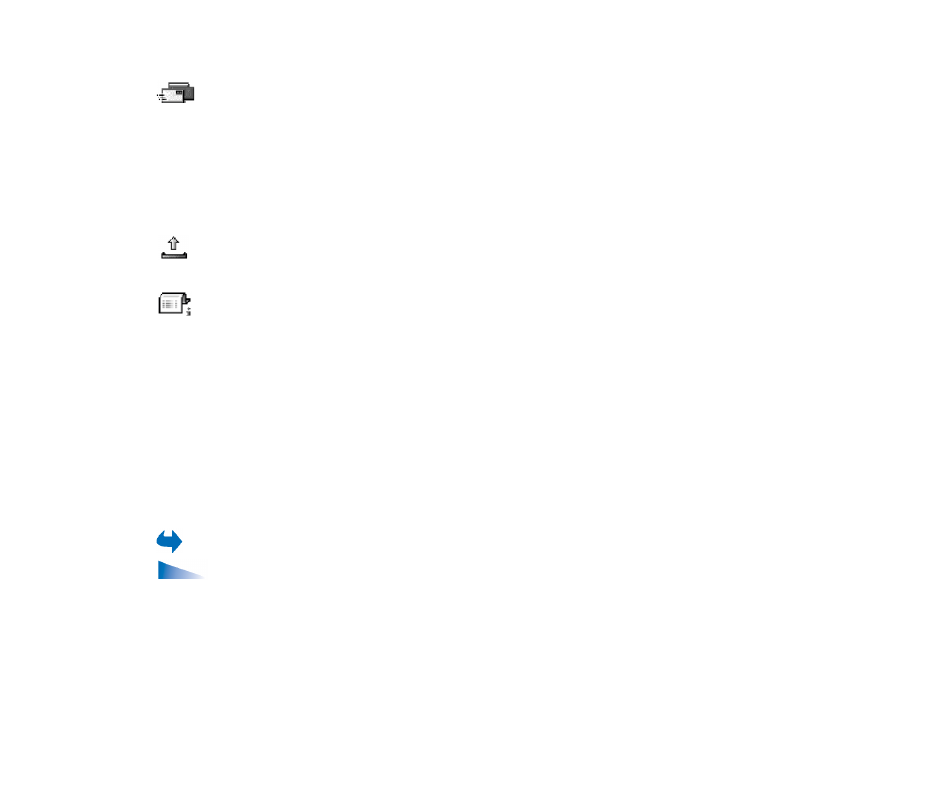
■ Mitteilungen schreiben und senden
Öffnen Sie
Menü
→
Mitteil.
.
Optionen im Editor für Kurzmitteilungen:
Senden
,
Empfänger hinzuf.
,
Einfügen
,
Löschen
,
Kontakte prüfen
,
Mitteilungsdetails
,
Sendeoptionen
,
Hilfe
und
Schließen
.
Bevor Sie eine Multimedia-Mitteilung erstellen, eine E-Mail schreiben oder eine
Verbindung zu Ihrer Remote-Mailbox herstellen können, müssen Sie die richtigen
97
Copyright
© 2004 Nokia. All rights reserved.
Verbindungseinstellungen festlegen.
Siehe „Einstellungen für E-Mails“ auf
Seite 99.
Siehe „Multimedia-Einstellungen“ auf Seite 99.
1. Wählen Sie
Neue Mitteilung
. Eine Liste von Mitteilungsoptionen wird geöffnet.
Wählen Sie:
•
Verfassen:
→
Kurzmitteilung
, um eine Kurzmitteilung zu erstellen.
Wenn Sie eine Bildmitteilung senden möchten, wählen Sie
Optionen
→
Einfügen
→
Bild
.
Jede Bildmitteilung besteht aus mehreren Kurzmitteilungen. Deshalb kostet
das Senden einer Bildmitteilung gegebenenfalls mehr als das einer
einzelnen Kurzmitteilung.
•
Verfassen:
→
Multimedia-Mitteil.
, um eine Multimedia-Mitteilung (MMS)
zu senden.
Das Kopieren, Ändern, Übertragen oder Weiterleiten bestimmter Bilder,
Klingeltöne und anderer Inhalte kann aufgrund von Copyright-Rechten
verboten sein.
•
Verfassen:
→
, um eine E-Mail zu senden. Wenn Sie Ihr E-Mail-Konto
noch nicht eingerichtet haben, werden Sie dazu aufgefordert.
Wenn Sie einer E-Mail ein Medienobjekt hinzufügen möchten, wählen Sie
Optionen
→
Einfügen
→
Foto
,
Soundclip
,
Videoclip
,
Notiz
oder
Vorlage
.
2. Drücken Sie auf
, um den/die Empfänger aus dem Kontaktverzeichnis
auszuwählen, oder geben Sie die Telefonnummer bzw. die E-Mail-Adresse des
Empfängers im Feld
An:
ein, um eine MMS oder eine E-Mail zu versenden.
98
Copyright
© 2004 Nokia. All rights reserved.
Drücken Sie auf
, um ein Semikolon (;) als Trennzeichen zwischen
Empfängern einzufügen.
3. Drücken Sie auf
, um zum Mitteilungsfeld zu navigieren.
4. Verfassen Sie die Mitteilung.
• Wenn Sie einer Multimedia-Mitteilung ein Medienobjekt hinzufügen
möchten, wählen Sie
Optionen
→
Objekt einfügen
→
Bild
,
Soundclip
oder
Videoclip
. Wenn Sie ein neues Medienobjekt hinzufügen möchten, wählen
Sie
Optionen
→
Neues Obj. einfügen
→
Bild
,
Soundclip
,
Videoclip
oder
Seite
.
Wählen Sie das hinzuzufügende Element aus. Wenn ein Soundclip
hinzugefügt wurde, wird das Symbol
in der Navigationsleiste
angezeigt. Wenn Sie
Neues Obj. einfügen
→
Soundclip
auswählen, wird die
Sprachaufnahme geöffnet, und Sie können einen neuen Soundclip
aufzeichnen. Der Soundclip wird automatisch gespeichert und eine Kopie in
die Mitteilung eingefügt.
5. Um die Mitteilung zu senden, wählen Sie
Optionen
→
Senden
, oder drücken
Sie auf
.
Hinweis: Die Bildmitteilungsfunktion kann nur verwendet werden, wenn sie von
Ihrem Netzbetreiber oder Diensteanbieter unterstützt wird. Nur Geräte, die
Bildmitteilungsfunktionen bieten, können Bildmitteilungen empfangen und
anzeigen. Nur Geräte, die kompatible Multimedia-Mitteilungs- oder E-Mail-
Funktionen bieten, können Multimedia-Mitteilungen empfangen und anzeigen.
99
Copyright
© 2004 Nokia. All rights reserved.